AliveColors n'est pas seulement un outil de dessin, c’est un merveilleux styliste qui peut changer votre apparence en deux coups de pinceau. Dans ce tutoriel, nous montrons comment changer la couleur du rouge à lèvres.


Ouvrez la photo dans AliveColors.
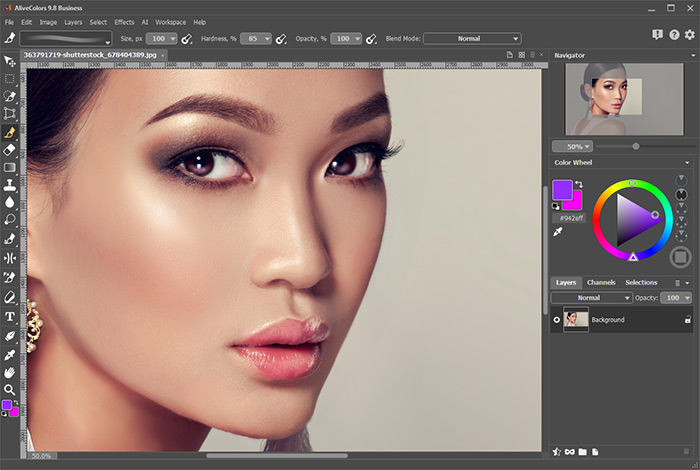 Image originale
Image originale
Créez un nouveau calque raster (avec le bouton  ).
).
Choisissez l'outil Pinceau de couleur  et appliquez une couleur appropriée sur les lèvres.
et appliquez une couleur appropriée sur les lèvres.
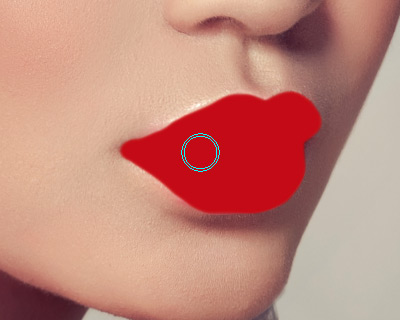 Application d'une nouvelle couleur
Application d'une nouvelle couleur
Dans la palette Calques, sous les propriétés des calques, changez le paramètre Opacité avec une valeur comprise entre 20% et 40%.
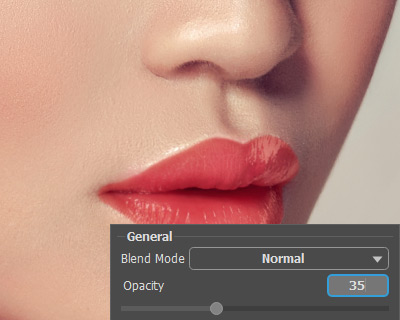 Modification d'Opacité
Modification d'Opacité
Il existe un moyen très simple pour éviter de redessiner la forme des lèvres à chaque fois que vous voulez changer leur couleur. Pour ce faire, cliquez sur l'icône de verrouillage  et dans la fenêtre pop-up choisissez
et dans la fenêtre pop-up choisissez  , de sorte que le dessin sur cet calque n'affectera pas les pixels transparents.
, de sorte que le dessin sur cet calque n'affectera pas les pixels transparents.
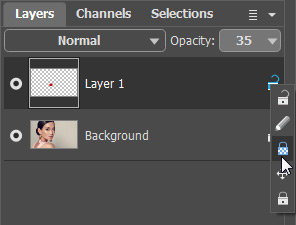 Désactivation de la modification des pixels transparents
Désactivation de la modification des pixels transparents
Quand les modifications des pixels transparents ont été bloqués, vous pouvez facilement peindre les lèvres dans une autre couleur :




